Dans la conception graphique d'illustrations d'Adobe Photoshop, les utilisateurs recherchent Comment mettre du texte derrière un objet dans Photoshop. Les experts du site Web Philippines Photo Editor vous donnent méticuleusement le didacticiel Photoshop. Dans ce cas, lorsque vous êtes débutant dans l'apprentissage de Photoshop, vous demandez comme ça. Ici le Éditeur de photos aux Philippines Les graphistes de sites Web vous offrent un processus simple. Nos designers seront professionnels et leur travail est si précis et parfait. C'est pourquoi nous vous suggérons de visiter d'abord notre site Web photoeditorph.com et de regarder nos échantillons avant. Ensuite, vous pouvez compter sur nous après vérification de nos illustrations dans Photoshop. Maintenant, allez à
Le processus pour mettre du texte derrière un objet dans Photoshop.
Première étape - Ouvrez une image pouvant être téléchargée à partir d'Adobe stock et définissez-la sur Adobe Photoshop. Ensuite, allez pour commencer sur Comment mettre du texte derrière un objet dans Photoshop. La deuxième étape - Ajoutez au texte, puis accédez à l'image et positionnez-la devant l'objet. Maintenant, activez le texte dans l'image en cliquant sur l'icône de visibilité du calque de type. La troisième étape - Dupliquez le calque d'arrière-plan qui se trouve sur le calque d'arrière-plan avec le dos dans le panneau des calques.
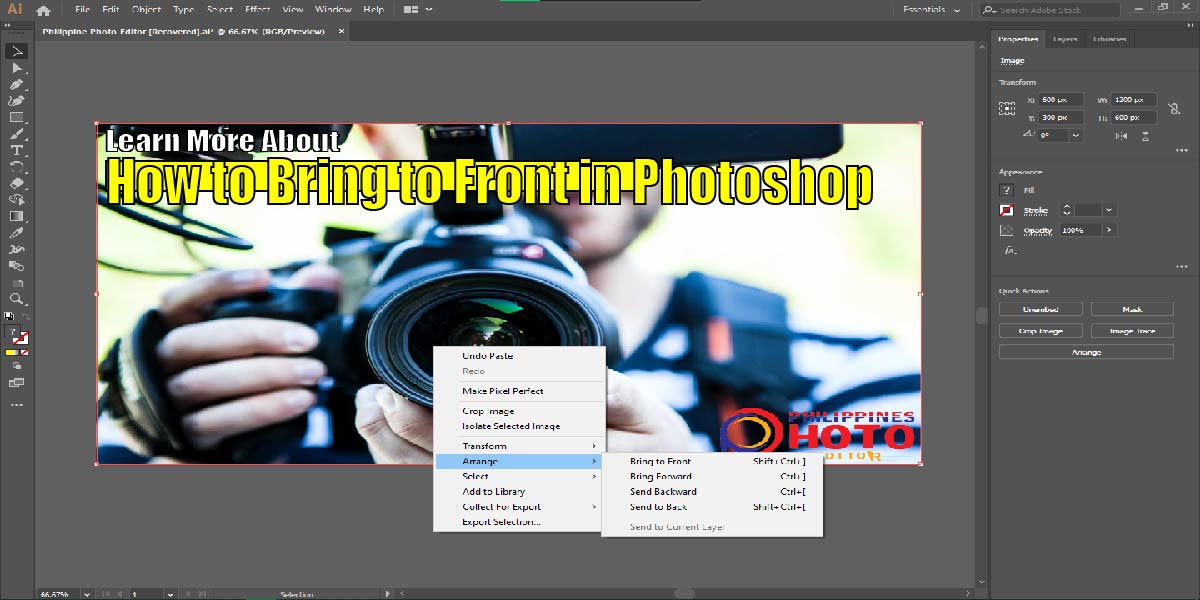
La quatrième étape - Faites glisser la copie au-dessus du calque de type car vous avez besoin d'un nouveau calque au-dessus du panneau des calques. C'est pourquoi sélectionnez la "Copie d'arrière-plan" et faites glisser le calque du calque Type. Nous sommes ici en train de rester au milieu de Comment mettre du texte derrière un objet dans Photoshop. La cinquième étape - ici, vous devez choisir l'outil de sélection rapide et le choisir dans la barre d'outils. Même, il visualise la sélection dans une ambiance de masque rapide. La sixième étape - dans cette étape que vous devez suivre - affine la sélection avec select et mask. Achetez notre Service de masquage d'image à petit prix.
La septième étape - Vous devez y aller pour changer le mode d'affichage.
Dans l'ensemble, dans l'espace de travail de sélection avec masque, vous devez affiner la boîte de dialogue des bords, alors cliquez sur le mode d'affichage. Ensuite, créez également un mode de changement en lissant les bords. La huitième étape - affichez la sélection sous forme de masque de calque et vous effectuez déjà tous les processus. De plus, là, nous nettoyons la sélection. Après cela, la dernière étape consiste à renvoyer la sélection dans Photoshop sous forme de masque de calque. Là, vous devez comprendre Comment mettre du texte derrière un objet dans Photoshops.
En conclusion, Philippines Photo Editor vous explique peut-être clairement comment mettre du texte derrière un objet dans Photoshops. Si vous avez des questions sur la façon de mettre du texte derrière un objet dans Photoshop, vous pouvez contacter notre équipe client. Ils sont actifs 24 heures sur XNUMX pour l'urgence des clients, y compris Comment mettre du texte derrière un objet dans Photoshops. En savoir plus Comment mettre au premier plan dans Photoshop et heureuse cette astuce dans votre projet en cours

